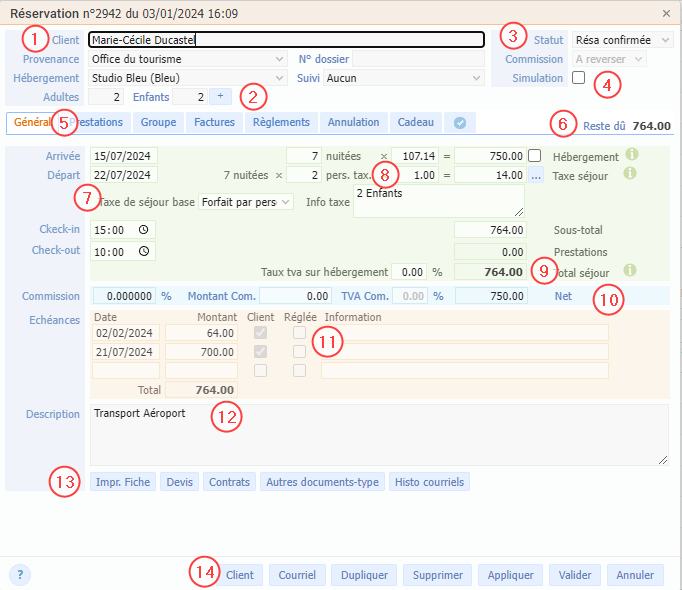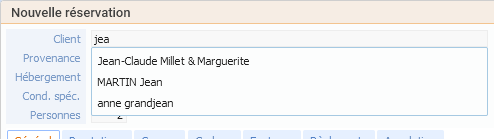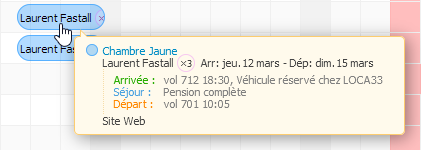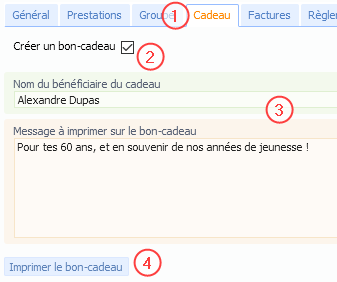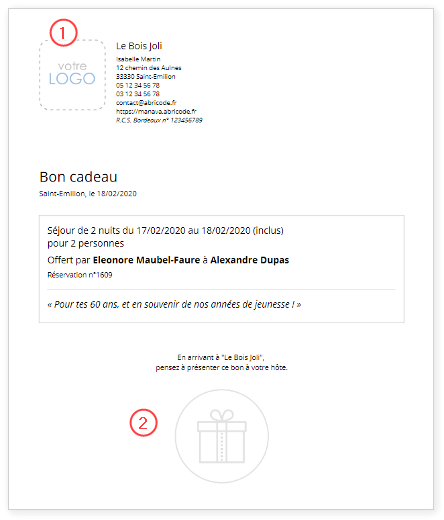Index de la page
Créer une réservation
Pour créer une nouvelle réservation, plusieurs méthodes sont proposées :
- cliquez sur l'option “Calendriers & Réservations / Nouvelle réservation”
- depuis le calendrier mensuel ou détaillé, cliquez sur le bouton “Créer une réservation”
- depuis le calendrier mensuel ou détaillé, cliquez sur une cellule vide correspondant au début de séjour
- affichez une réservation existance et dupliquez-la (voir la page : Dupliquer une réservation)
Topologie générale de la fiche :
Nom du client 1 qui pourra être complété par une fiche client complète avec le bouton “Client” 14
Provenance : indiquer l'origine de la réservation, pour déterminer votre tarif (si celui-ci dépend de la provenance) ou à des fins statistiques. La liste des provenances gérées est entièrement paramétrable, voir la page : Provenances
Hébergement : indiquer l'hébergement ou chambre affecté à cette fiche. Pour définir vos hébergements et leurs caractéristiques, voir la page : Hébergements /Chambres
Adultes 2 : nombre d'occupants adultes. Ce nombre prédéfinit le calcul de la taxe de séjour, voir 8. Enfants 2 : nombre d'occupants enfants. Ce nombre ne sera pas pris en compte pour le calcul de la taxe de séjour. Si cette zone est renseignée, cliquez sur “…” pour renseigner l'âge des enfants. Cette saisie est importante si le supplément est calculé en fonction de l'âge des enfants.
N° dossier : indiquez ici une référence de dossier, transmis éventuellement par une agence en ligne.
Suivi : sert à attribuer un état personnalisable à vos réservations. Ce mode de suivi peut par exemple servir à suivre les contrats avec les états suivants : contrant non envoyé, contrat envoyé, contrat reçu signé, etc. Si vous ne gérez pas les contrats de location, vous pouvez utiliser ce champ pour n'importe quel autre usage. Les états de suivi sont paramétrables, voir la page : Suivis des contrats (libellés)
Statut 3 : indiquez le statut de la réservation : “simple demande”, “pré-réservation” ou “réservation confirmée”
- Les simples demandes sont des réservations non confirmées (des options de réservations) qui n'empêchent pas d'autres réservations d'être prises aux même dates.
- Les pré-réservations et les réservations confirmées empêchent la prise de réservation aux mêmes dates. Elles impactent les disponibilités du calendrier Manava, et des calendriers exportés via la liaison iCal ou le Channel Manager. Les dates de ces réservations sont bloquées et deviennent indisponibles à la vente. Le statut “pré-réservation” permet de distinguer dans ces réservations bloquantes celles pour lesquelles vous attendez des informations complémentaires. Vous pourrez “rétrograder” la réservation en “simple demande”, par exemple si le réglement attendu n'est pas versé à la date convenue avec le client afin de rendre l'hébergement à nouveau disponible.
Commission : si la provenance de la réservation est une agence, le mode de commission apparaît ici avec les mentions “Voucher” ou “A reverser”. Avec certains OTAs, le mode peut varier d'une réservation à une autre et peut donc être réglé ici.
Simulation 4 : les réservations “simulées” ne sont pas imprimées dans les états comptables. Il faut réserver ce mode à des réservations saisies à titre d'essai. Vous ne pouvez enregistrer des règlements ou des factures sur ces réservations.
Onglets 5 : de nombreuses autres informations sont assemblées par thèmes et les onglets permettent d'y accéder.
Reste dû 6 : c'est le montant du séjour, prestations et taxe de séjour incluses, moins les règlements reçus.
Dates du séjour 7 : ces dates peuvent être saisies selon 2 modes, le mode “dates des nuitées”, ou le mode “dates d'arrivée et de départ” (voir la page : Préférences). La période de séjour peut aussi être obtenue en saisissant une date de début, puis un nombre de nuitées.
Prix de la nuitée : cette valeur est obtenue automatiquement par lecture de vos grilles de tarifs.
Chaque fois que vous modifiez l'un des critères déterminant votre tarif (hébergement, provenance, nombre de personnes, saison ou conditions spéciales, selon votre mode de calcul), ce prix unitaire de la nuitée est réévalué. Vous pouvez librement le modifier, par exemple si vous avez négocié un prix spécial.
Prix total des nuitées : c'est bien sûr la multiplication entre le nombre de nuitée et le prix d'une nuitée. Vous pouvez également modifier cette valeur totale dans le cas d'un prix global négocié par exemple.
Verrouillage du prix : cette coche présentée à droite du prix total permet de verrouiller le prix, quand vous ne voulez pas que Manava le recalcule, même si vous changez la chambre, les dates, ou tout autre critère déterminant votre tarif.
Information hébergement : une information détaillant le calcul du prix est affichable au survol du mot “Hébergement (i)”, sur la partie droite.
Taxe de séjour 8 : précisez le nombre de personnes assujetties à la taxe de séjour (ne pas compter les mineurs, ni les travailleurs saisonniers, ni les personnes accueillies au titre de l'hébergement d'urgence). Le montant de la taxe de séjour est calculé automatiquement par Manava, soit au forfait, soit au pourcentage, selon les règles que vous avez fixées (voir la page : Taxe de séjour). Si nécessaire, modifiez le montant de la taxe.
Au survol du mot “Taxe séjour (i)” à droite, vous trouverez tout le détail du calcul de la taxe, ce qui est particulièrement utile pour la logique complexe de la taxe au pourcentage.
Montant des prestations : vous retrouverez là le montant total des prestations saisies dans l'onglet “Prestations”.
Total séjour : total TTC du séjour à facturer au client, incluant l'hébergement, la taxe de séjour et les prestations. Si vous êtes assujetti à la TVA, le montant HT de l'hébergement présenté sur la facture prendra en compte le taux de TVA visible ici.
Commission : si votre réservation a été vendue par une agence (physique ou en ligne OTA), elle retiendra probablement une commission sur le montant facturé au client. Le taux de commission est pré-réglé sur la fiche de l'agence (voir la page : Provenances). Le montant de commission résultant est modifiable.
Le total “Net” 10 affiché à droite représente votre gain net de taxe de séjour et de commission pour cette réservation.
Attention : il ne s'agit pas toujours du montant net calculé par votre OTA ! Il s'agit de votre net, y compris les prestations supplémentaires qui n'étaient pas forcément réservées à l'avance par le client chez l'OTA et qu'il vous a commandées pendant son séjour.
Echéances 11 : saisissez ici toutes les échéances prévues pour le règlement de la réservation. La 1ère échéance est considérée comme l'acompte et son montant sera celui de la facture d'acompte, si vous en générez une. Lors de la création d'une réservation, ces échéances sont pré-remplies automatiquement selon vos préférences (voir la page : Relances).
Les échéances seront pointées automatiquement à chaque saisie de nouveau règlement. Chaque fois que des échéances seront échues et non pointées (donc non réglées), une notification “Clients à relancer” sera affichée sous le menu général de Manava.
Description 12 : saisissez ici tous les notes et informations diverses que vous voulez conserver sur cette réservation, comme les heures d'arrivées prévues, l'âge des occupants, etc. Ce champ peut contenir des informations spéciales présentées sur le calendrier mensuel ou détaillé, ainsi que dans l'édition des “Entrées & Sorties”.
Voir la section : Description étendue.
Actions spécifiques 13 : ces boutons permettent d'imprimer une fiche Réservation, d'imprimer un devis, de pré-remplir un contrat ou un autre document, et de consulter l'historique des courriels envoyés.
Actions générales 14 : accèder à la fiche du Client, envoyer un courriel, créer une nouvelle réservation par duplication et valider (avec fermeture ou non de la fiche).
Rechercher un client existant
Pour créer une réservation pour un client déjà présent dans votre Cardex, utilisez cette méthode :
- placez le curseur dans le champ “Client”
- tapez au moins 3 lettres du nom recherché
- Manava présente la liste des clients dont le nom contient ces lettres
- cliquez sur le client recherché
Verrouiller le prix
Normalement, lorsqu'une réservation déjà enregistrée est modifiée, le prix est recalculé automatiquement dès que certains critères déterminants changent, notamment l'hébergement, la provenance ou les dates de séjour. C'est en général le comportement attendu, puisqu'en général le prix du séjour doit refléter vos grilles de tarifs qui dépendent de l'hébergement, de la provenance ou des dates de séjour.
Néanmoins, vous pouvez aussi souhaiter que le prix reste fixe et stable, notamment si vous vous êtes engagé sur ce prix auprès du client. Et si vous souhaitez lui affecter un hébergement et maintenir le prix initial, vous devez bloquer ce prix pour que Manava ne le recalcule pas. Une autre situation où le prix pourrait rester fixe est celle où le client désire raccourcir son séjour, et que vos conditions de vente ne prévoient pas de remboursement : vous voudrez alors modifier la période de séjour pour que les dates libérées redeviennent disponibles à la vente, tout en maintenant le prix initial.
Pour cela, cochez la coche à côté du montant de l'hébergement : ce montant sera préservé quelques soient les modifications effectuées sur la réservation.
Après verrouillage du prix de l'hébergement, modifiez le nombre de nuitées ou l'hébergement, et le montant de l'hébergement restera inchangé.
Description étendue
Le champ “Description” peut contenir des informations particulières et qui seront présentées sur le calendrier mensuel ou détaillé, ainsi que dans l'édition des “Entrées & Sorties”. Ces informations spéciales pourront en outre être associées spécifiquement au jour d'arrivée du client, au jour de départ, ou à tous les jours du séjour.
Exemple d'informations spéciales affichées au survol d'une réservation :
Pour mettre en place ces informations spéciales, vous devez les placer entre crochets […], parmi les autres notes saisies dans le champ “Description” :
- crochets simples […] pour les informations à afficher tous les jours, sur le planning et les “Entrées & Sorties”
- crochets et préfixe “A>” pour les informations liées au jour d'arrivée uniquement
- crochets et préfixe “D>” pour les informations liées au jour de départ uniquement
Voir la page : Personnaliser les informations des plannings
Perso
Cet onglet apparait seulement si vous avez défini des zones de saisies personnalisées ( → option “Paramètres & Tarifs / Paramétrage de Manava / Réservations”).
Lire le paragraphe : champs personnalisés des préférences de réservation.
Prestations supplémentaires
En plus du prix de l'hébergement, le prix d'un séjour peut incorporer des prestations supplémentaires, comme des frais de ménage, de repas, de transfert aéroport, de location de matériels, etc. Cliquez sur l'onglet “Prestations” pour accéder à la saisie.
Lire la page : Prestations supplémentaires
Grouper des réservations
L'intérêt de grouper plusieurs réservations entre elles est de pouvoir générer une seule facture pour l'ensemble. Cliquez sur l'onglet “Groupe” pour accéder aux fonctions de groupement.
Lire la page : Grouper plusieurs réservations
Imprimer un bon-cadeau
Pour générer un bon-cadeau :
- cliquez sur l'onglet “Cadeau” 1
- cochez “Créer un bon-cadeau” 2
- saisissez le nom du bénéficiaire et un message à son attention 3
- imprimez le bon-cadeau 4
Les images d'en-tête 1 et de pied 2 sont paramétrables. Voir la page : Images
Check-list
Dans la fiche réservation, vous pouvez pointer les éléments effectués 2 de votre check-list dans l'onglet 1
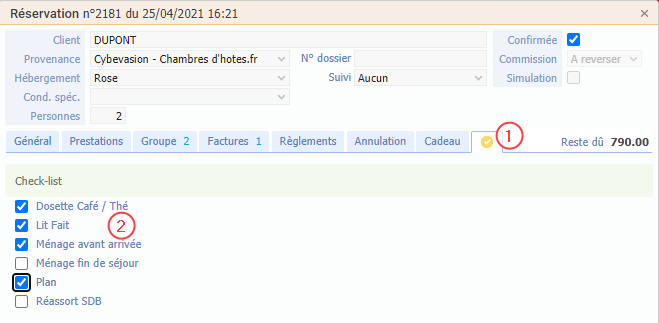
Vous pouvez créer autant d'éléments de check-list que nécessaire. Voir la page : Gestion des éléments de la check-list
Vous pouvez contrôler les réservations avec les éléments effectués ou restant à faire. Voir la page : Edition de la check-list
Factures
Cliquez sur l'onglet “Factures” pour générer les factures d'acompte, factures de solde et avoirs.
Lire la page : Créer une facture
Règlements
Cliquez sur l'onglet “Règlements” pour ajouter ou supprimer les règlements de la réservation : acomptes,
Lire la page : Saisie d'un règlement
Annulation
Lire la page : Annuler ou supprimer une réservation